パワポのスマートアートで図表を手早く作る
プレゼンのスライド作りに欠かせない「図表」「ワードアート」「写真」。Smart Artは組織図やベン図などの図表を手軽に作成するツールで、パワポに限らずエクセルやワードでも利用できます。ただし、情報を短時間でわかりやすく伝えることが使命のプレゼンでは、図表を使う頻度が桁違いに多いはず。さらに、パワポならではのSmart Artの使い方が用意されているのも嬉しいところです。この記事ではPowerPoint2007での操作方法を解説します。PowerPoint2016/2013/2010をご利用の方は「パワポのSmartArtで見栄えのする組織図をさくっと作る」をご覧ください。
種類もデザインも豊富になったスマートアート
PowerPoint2007よりも古いバージョンでは、「図表ギャラリー」という機能を使って図表を作成していました。組織図を初めとした6つの図表を簡単に描くことができましたが、デザイン的に満足するものを仕上げるにはあとから手を加える必要がありました。また作成したい図表が6つにあてはまらないケースも多かったように思います。PowerPoint2007のSmart Artには、115種類もの図表のパターンが用意されており、どれも以下に示すようなデザイン性の高いものばかりです。
 |
| 「手順」グループの「歯車」を使って関連する項目の流れを表している |
 |
| 「集合関係」のグループの「バランス」を使って2つの案を比較を表している |
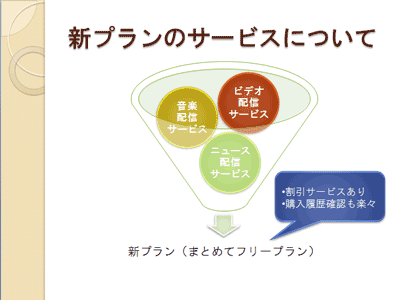 |
| 「手順」グループの「フィルタ」を使って各部分を1つに結合する状況を表している |
>実際にSmart Artを使って図表を作成してみましょう







